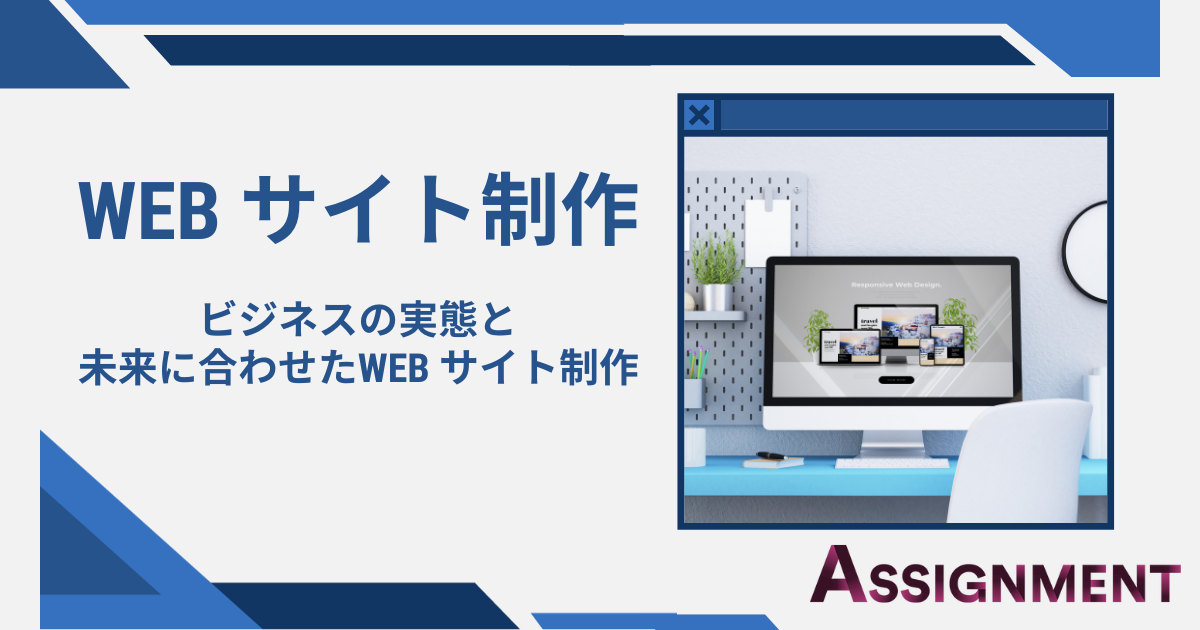ブログ
B2Bビジネス成功の鍵:移行期限が迫るGA4の”とりあえず”設定
作成日: 2023年05月02日(火)
更新日: 2023年05月02日(火)
B2Bビジネス向けWebサイトと最新のWeb解析ツール
B2Bビジネスに限りませんが、オンライン上での広報・宣伝・販売などのデジタルマーケティング施策を行っていく上でWebサイトを中心としてオンライン上の媒体は必須のものになります。これらの媒体を制作することは重要ですが、メンテナンスを施してよりユーザーの求める・必要としているものへと改良していくこともより重要となってきています。
改良をしていく上では、現場の直感やひらめきといったわけではないですが、基本としては計測できることは計測を行いデータをもとに仮説を組み立て、施策を立案していきます。
Webサイトのアクセス解析ツールとしては、実質業界のデファクト・スタンダードとして Google Analytics があるのですが、解析の範囲などを考えると Google Search Console や Microsoft Clarity などを用いて多面的に検討することが一般的です。
GA4の導入が迫る
そんな中ですが、昨年からアクセス解析ツールとして Google Analytics について業界および関係者周りがざわついております。なぜかというと、 Google Analytics の旧バージョンであるUA(Universal Analytics)での計測が2023年の7月1日よりできなくなり今後は新バージョンである GA4 で行うため、移行をすることを求められているからです。
今回は前段はほどほどに取り急ぎGA4に移行したけど、何するか決めきれてないWebサイト(B2B向け)で取り急ぎ設定しておくと良さそうなGTMでのトリガー&タグの設定についてご案内します。計測したいこと(イベント)を考えるにあたり、まずはGTMの操作やできることの雰囲気をつかんでもらったほうが恐らく良いと思います。
GTMを活用したGA4設定
GA4ですが、導入しただけで各種のデータが取得できるわけではありません。初期設定されている計測対象はもちろん計測されますが、基本的には「取得したいデータを自分で決めて計測用のタグを設定する」のがGA4の使い方となります。このときGA4での計測タグの設定・設置をGA4で行うことはもちろん可能ですが、細かに修正を行うことはサイト本体に細かく修正をいれる必要が出てきますので、GTM(Google タグマネージャー)で管理を行うことをおすすめします。
GTMでGA4を取り扱うには”GA4 GTM 設定”とでもしてGoogleやChatGPTに検索・質問していただければ多くの回答が得られると思いますのでそちらでお探しください。
取り急ぎ設定しておくべきタグとサンプル
GTMでGA4を扱う上での基本的な構造
GTMでGA4を扱うときに基本的な使い方としては、左端にある「タグ」と「トリガー」が操作の中心となります。より細かなイベント計測などを行うときなどに「変数」を、作った諸々を整理するのに「フォルダ」を利用しますが今回の話題では扱いません。
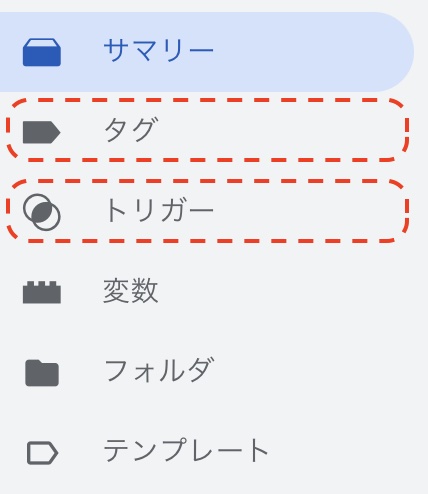
簡単に「タグ」と「トリガー」の説明をしておくと、「トリガー」はGA4での計測を開始するための条件(発動条件とでも言いましょうか)の設定を行うところ。「タグ」は「トリガー」によって計測が開始されたものをタグとして配信する(≒GA4で記録される)ものです。
取り急ぎトリガー①: 特定のページへのアクセスと滞在時間
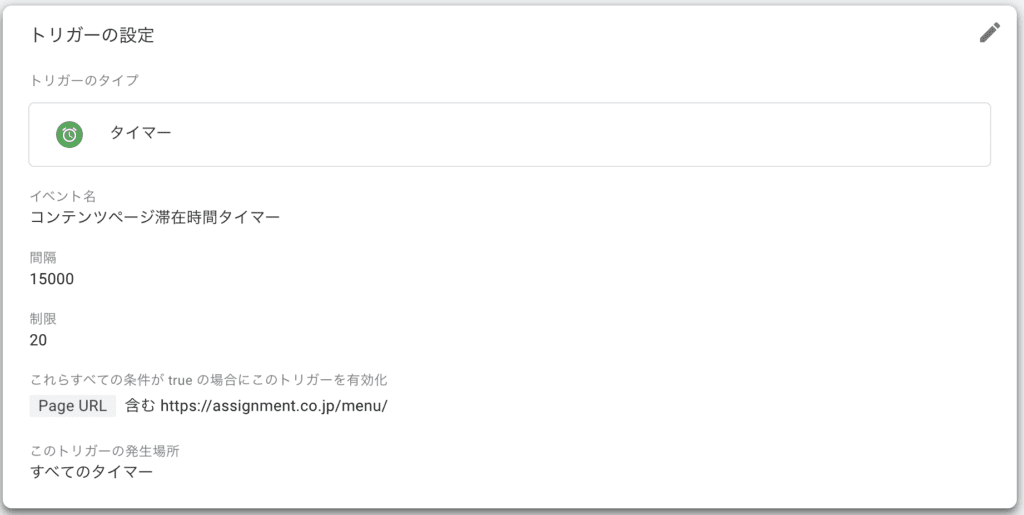
アクセスについてはページビューなどで測定することも可能ですが、実際はページビューの他にそのページにどの程度滞在してるかなどのデータもないとあまり測定としては勿体ないかと思います。B2Bのデジタルマーケティングでは、1つ1つのコンテンツ(サービス紹介やその他コラムやブログ)への訪問者の食いつき具合は注目すべき指標の1つです。そのためトリガーとして「タイマー」を利用します。「タイマー」を利用することで、GA4で「タイマー」のカウント数≒滞在時間とユーザー数でアクセス数、滞在時間÷ユーザー数で平均滞在時間(コンテンツとしての読み込み度合い)として計測することができます。
このとき「間隔(15000と設定されているところ)」の単位はミリ秒なので、15000ミリ秒=15秒で1カウントするようにしてます。頻度を上げすぎるとブラウザなどに負荷がかかるので程々にしておきます。
また「制限(20と設定されているところ)」にてイベントとしてカウントする上限を設定しておきます。今回は20回を上限としておくので、15秒✕20回で5分まで計測する(ページの最大滞在時間の上限を5分と考える)ようにしています。
さらに、対象となるPage URLを〜/menu/ (当サイトのサービスメニューにあるところ)とすることで、個々のサービスメニューページにおいて計測するトリガーが設定されることとなります。より詳細にページ単位で計測されたい場合は、Page URLの設定をより個別のURLなどにされるとよいでしょう。
取り急ぎトリガー②: 外部からの流入確認(リファラー)
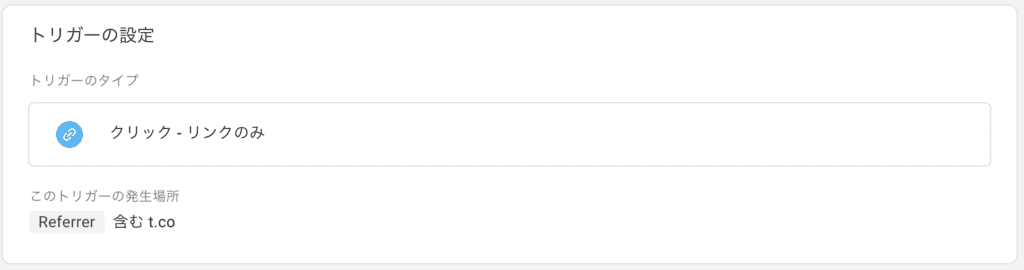
SNSや広告を用いてWebサイトへの集客を行うことは多いですが、B2Bの場合、商品・サービスにもよりますが即決でコンバージョン(購入や問い合わせ)に至ることは少なく訪問者の食いつき具合をどのように定義・測定するかはWebサイト改善を行う上で重要なテーマです。
そのような場合、検索流入や直接URL入力以外の外部流入者を計測するためにはリファラーを取得して分類しておくことが有用です。上図のケースでは、Twitterに投稿したツイートなどからユーザーが訪問した場合のトリガー設定となります。
※トリガーのタイプは「クリック」に限らず設定できるのですが、上図の場合は後続のトリガーがクリック関連のもののためこのようになっております。
Facebookからの流入であればリファラー(Referrer )は facebook.com になります。Twitterは t.co となりますので、注意してください。
取り急ぎトリガー③: コンテンツを読み終えたとき
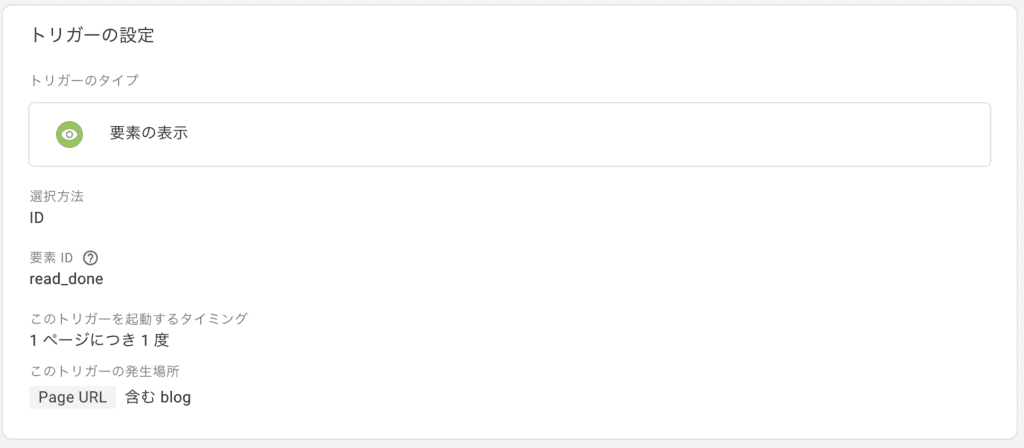
①でのページ内滞在時間以外に、ページ内コンテンツへの食いつき具合の確認として読了(コンテンツの最後までたどり着いているか)の確認も設定しておくと利用することがある指標となります。このような場合、scrolls で計測もするのですが、確実なのはコンテンツの最後が表示などされる場合をトリガーとして設定することになります。
上図の場合、ページ内にHTMLでID要素として”read_done”というものを設定しており。それが画面内に表示された場合、トリガーが発動します。
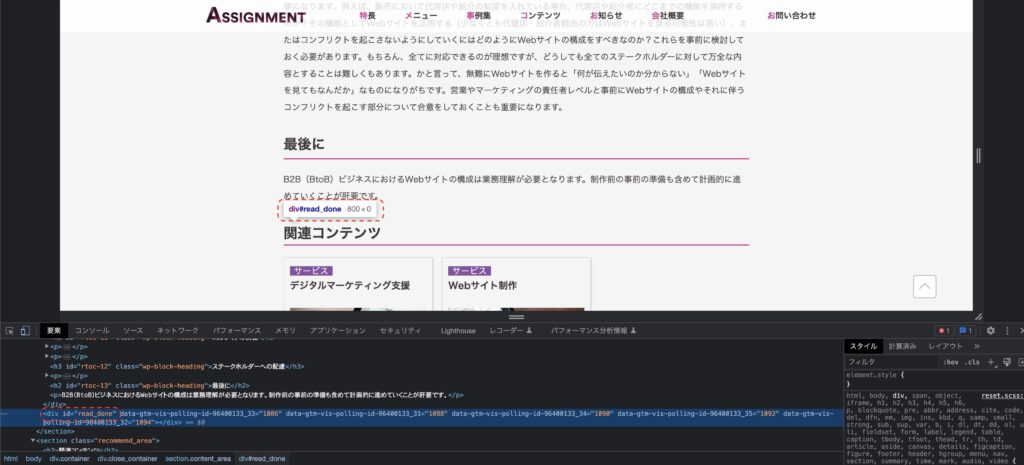
上図のように、ページ内に縦の高さがない html の div 要素に id=”read_done” というものを設定しています。html の id 要素以外にも class 要素を用いるなども可能ですが、id 要素はページ内1つという原則もあるので、想定外のところで計測されるようなケースを除くためにも id 要素を利用することが多くなります。
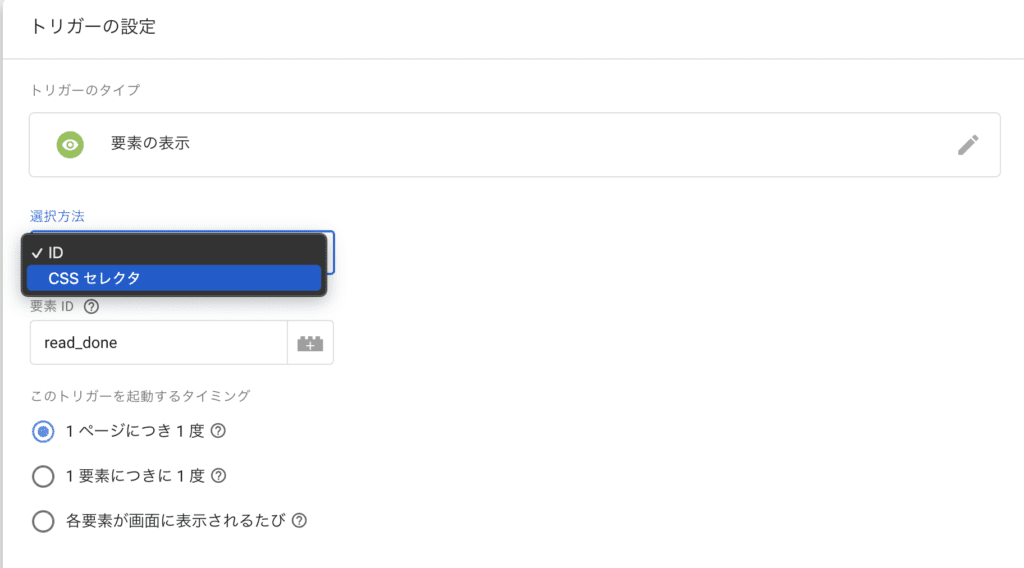
また、CSSセレクトで設定を行うことも可能ですが、CSSでの表記となりますので id 属性が read_done なら “#read_done” に、class 属性であれば “.read_done” となるので注意する必要があります。
ちょっと発展したトリガー: トリガーグループ
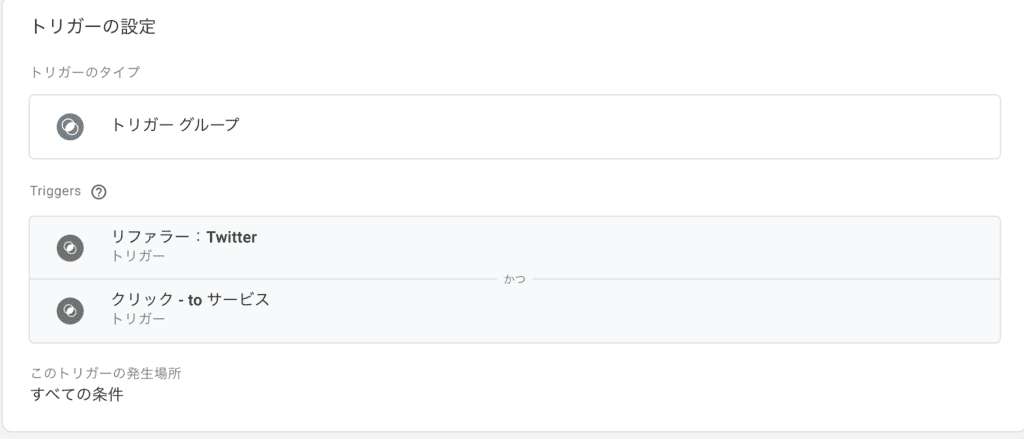
トリガーを複数条件設定して利用するのがトリガーグループです。上の図での場合、トリガー「リファラー:Twitter」でTwitterからの流入してきたユーザーであることを確認、その上でトリガー「クリック – to サービス」で他のサービスページへ遷移(リンクをクリック)したことが分かります。この2つを組み合わせることで、Twitterから流入して(間を挟まず)サービスのページへ移動するということでコンテンツ内容に満足ないし興味付けすることでサービスに興味を持ったと考えられる行動の測定とすることができます。
トリガーグループでは、トリガーを組み合わせることができるので非常に有効な手段かつ、トリガーはなるべく細分化して作っておくほうが再利用性が上がるのでトリガーの設計ではそのことを念頭にすることをおすすめします。
タグの設定とイベント命名規則
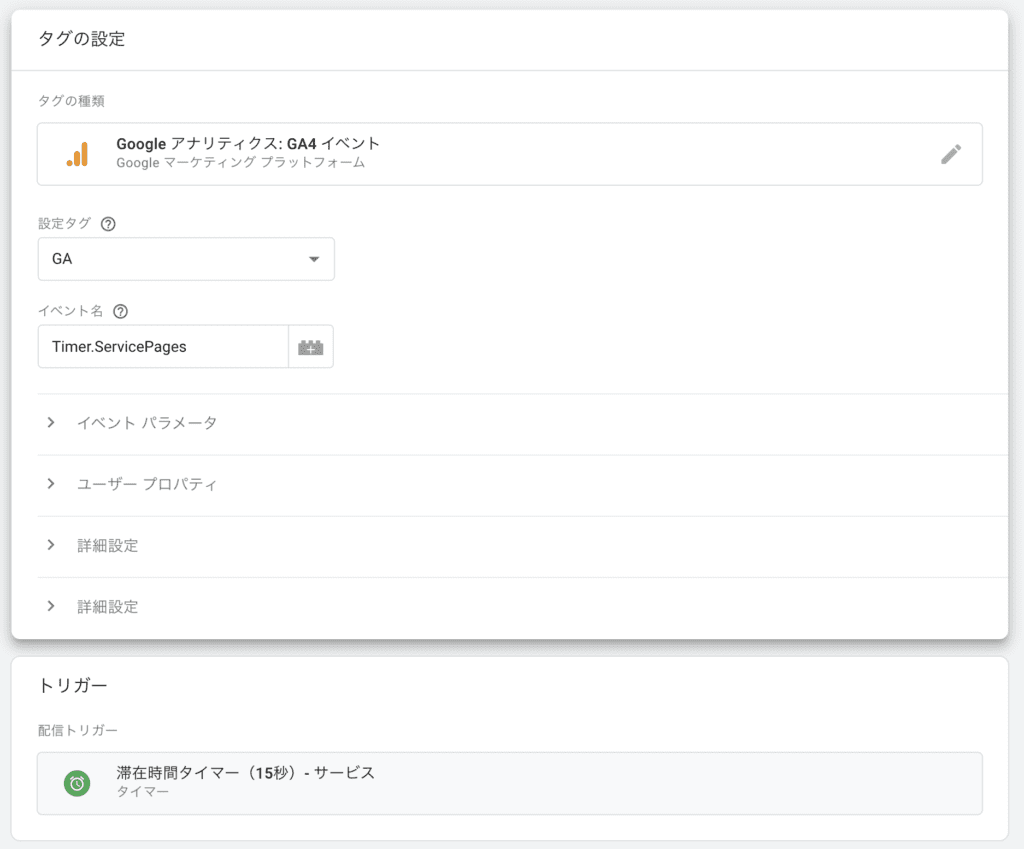
タグの設定では、タグの種類(GA4のタグであることを認識させる)とトリガーの指定がありますが気をつけることは”イベント名”になります。この”イベント名”はGA4で確認したときのイベントで表示される部分になりますのでタグが増えていくことも考え、タグが増えても判別がしやすい命名規則を作っておくことが需要です。
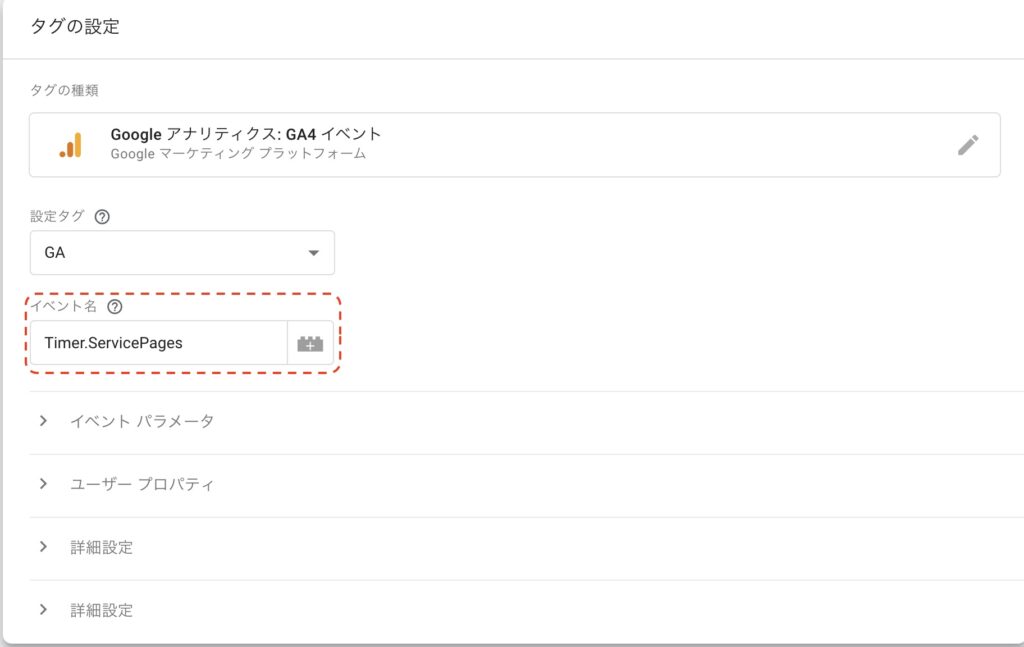
上図での場合では、” トリガーの種類 . 対象のページ “のようにすることでパット見で何だか分かるように設定しています。計測指標を細く設定していくと Google タグマネージャーでも下図のようになるので、GA4で見ることも考えるとイベント名も整理していくことをおすすめします。
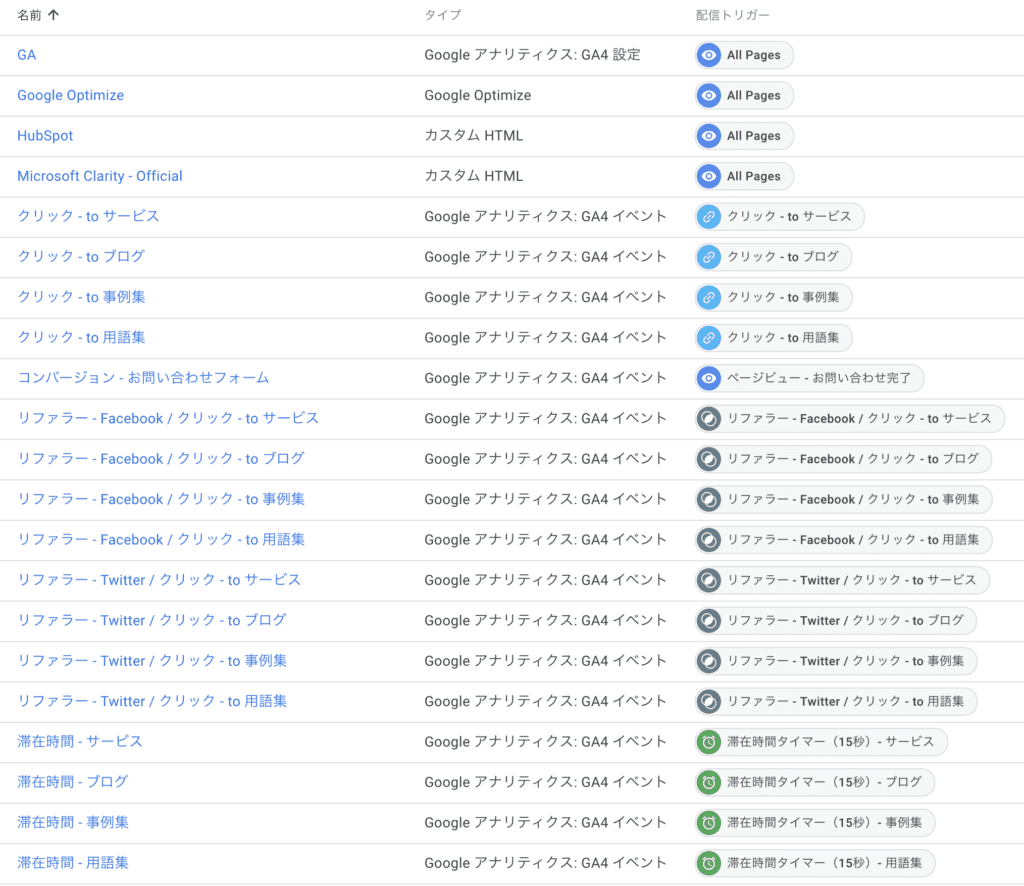
B2BビジネスにおけるWeb解析の新たなスタンダードへの移行
すでに世の中に大量のGA4解説が出回っています。従来のUAからだいぶ思想が変わったWebアクセス解析ツールですので、これを積極的に活用してくというのであれば、まずはこれらのサンプルからいじっていき”できることのイメージ”を固めてから徐々に計測対象を拡大させていかれるとよいでしょう。
また、一方で従来のようなWeb解析がされたいのであればGoogleのツールにこだわらず他のWebアクセス解析ツールを検討されても良いと思います。例えば matomo などですとUAから移行する代替にはなるかと思います。B2Bに限らずですが、デジタルマーケティングにおいてWebサイトの解析は必要不可欠なものですので、是非よい解析環境を手に入れられるよう検討してみてください。
関連コンテンツ
用語集
Google Analytics

概要 Google(親元はAlphabet)が提供するWebページのアクセス解析ツール。オリジナルプロダクトとして理解されているが、技術的には買収した企業の技術を利用して開発された。 Webサイトの解析を進めていく上での…
もっと詳しく